wps怎样在文字表格上方插入空行(二)
1、使用wps文字创建一个空白文档;
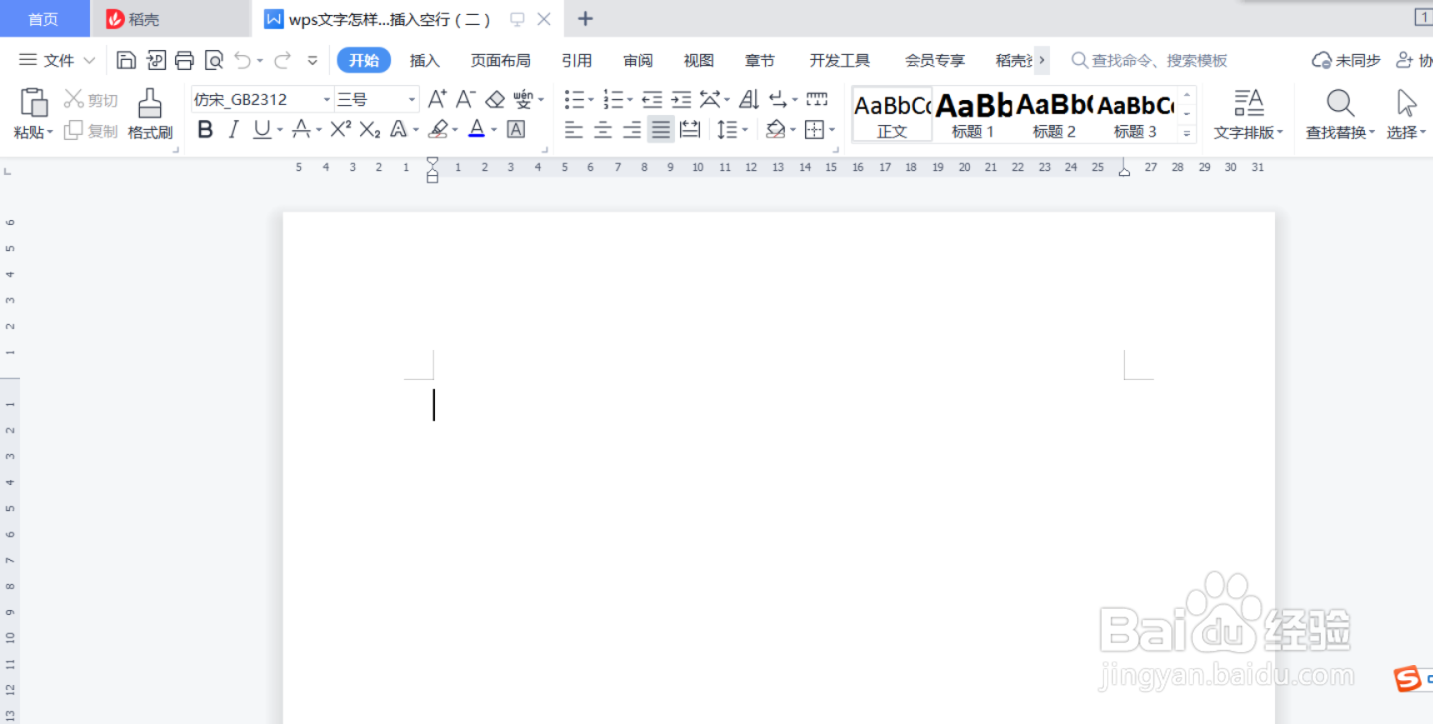
2、在菜单栏依次点击“插入”-“表格”;

3、在插入表格设置界面点击“插入表格”;
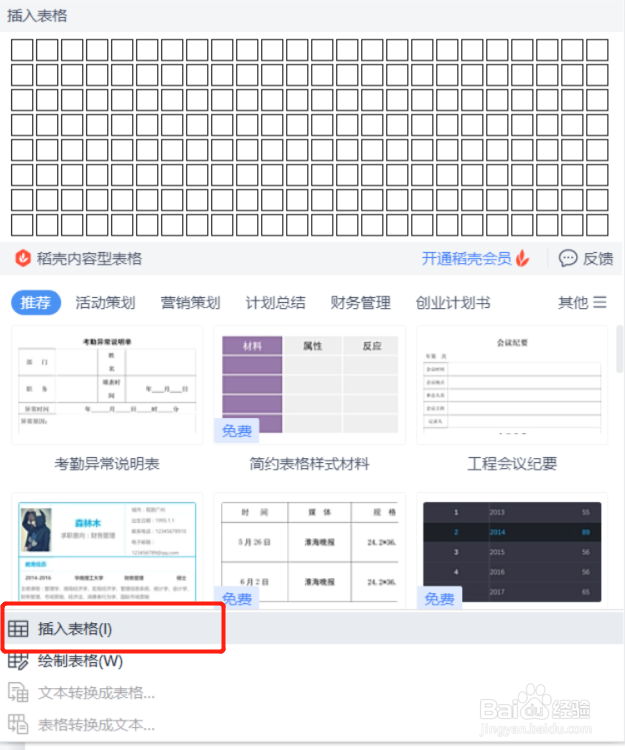
4、在插入表格对话框设置好行、列后,点击“确定”按钮,即可插入表格;
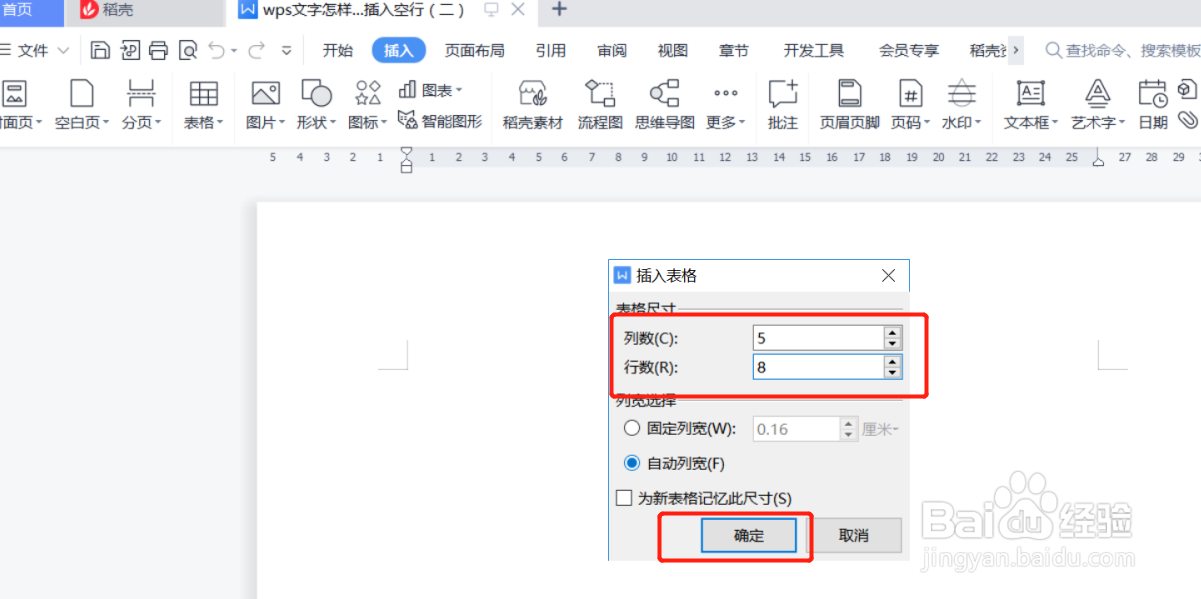
5、此时表格默认顶格显示,没有预留出编写表头位置;

6、将鼠标光标移动至第二行位置,点击“拆分表格”-“按行拆分”;

7、再将鼠标光标移动至第一列,点击“删除”-“行”;

8、此时即在表格顶部添加了空行。

声明:本网站引用、摘录或转载内容仅供网站访问者交流或参考,不代表本站立场,如存在版权或非法内容,请联系站长删除,联系邮箱:site.kefu@qq.com。
阅读量:87
阅读量:62
阅读量:139
阅读量:175
阅读量:196